Ergebnis:
Betrachter und Zielpunkte eines bereits konstruierten Animationspfades werden verändert.
Befehl im Programm:
<Menü> <Zusatzmodule> <Animation> <Bestehenden Pfad bearbeiten>
Konstruktion:
| • | Wählen Sie den Pfad im Grundrissfenster mit der linken Maustaste aus. |
| • | Wählen Sie einen Knotenpunkt am ausgewählten Pfad. Alle vorhandenen Punkte am Pfad werden mit kleinen Kreisen dargestellt. Der angewählte Knotenpunkt kann jetzt verschoben werden. |
| • | Bestätigen Sie die Pfadänderung mit der rechten Maustaste. |
| • | Für alle definierten Pfadpunkte können jetzt die Blickrichtungen verändert werden. Klicken Sie dazu mit der linken Maustaste auf einen Knotenpunkt am Animationspfad oder bestätigen Sie die Bearbeitung erneut mit der rechten Maustaste. |
| • | Nachdem der Blickpunkt neu definiert wurde, erscheint folgende Dialogbox: |
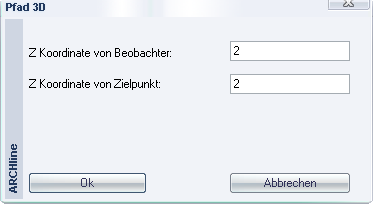
| • | Hier können beide Punkte in deren Höhe definiert werden. Die angegebenen Höhen sind immer absolute Höhen. |
| • | Bestätigen Sie den Dialog mit OK. |
| • | Wählen Sie weitere Pfadpunkte für die Blickpunkt Änderung, oder beenden Sie den Befehl mit der rechten Maustaste. |
Direkter Link zu dieser Seite:
Pfad bearbeiten
©2009 by IT-Concept Software GmbH. All rights reserved.
AGB
---
Datenschutz